Auto Calculate di Excel adalah fitur yang secara otomatis menghitung ulang semua formula di lembar kerja setiap kali ada perubahan data. Fitur ini sangat membantu dalam menjaga keakuratan perhitungan tanpa harus melakukan kalkulasi manual. Terkadang, fitur ini bisa dinonaktifkan secara tidak sengaja, dan kamu harus mengaktifkannya kembali untuk memperbarui hasil perhitungan.
Berikut adalah cara mengaktifkan Auto Calculate di Microsoft Excel:
Langkah-Langkah Mengaktifkan Auto Calculate
1. Buka File Excel
Pastikan kamu sudah membuka file Excel yang ingin diatur.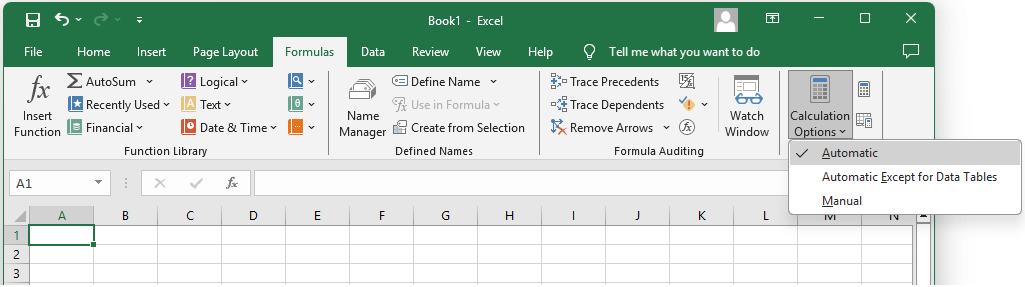
2. Akses Tab Formulas
Klik tab Formulas di bagian atas jendela Excel.
3. Pilih Calculation Options
Di dalam tab Formulas, pada bagian kanan, cari grup Calculation Options.
4. Aktifkan Auto Calculate
Klik Calculation Options, lalu pilih Automatic. Ini akan mengaktifkan perhitungan otomatis, sehingga Excel menghitung ulang formula setiap kali ada perubahan data.
5. Manual Calculation (Opsional)
Jika kamu memilih Manual, Excel tidak akan menghitung ulang secara otomatis. Kamu harus menekan tombol F9 untuk memicu perhitungan ulang secara manual. Pengaturan ini biasanya digunakan untuk menghemat waktu dalam spreadsheet besar yang membutuhkan banyak formula.
Shortcut Manual Calculation:
- F9: Menghitung ulang semua lembar kerja di workbook.
- Shift + F9: Menghitung ulang hanya untuk lembar kerja yang aktif.
Kapan Menggunakan Manual Calculation?
- Ketika kamu bekerja dengan spreadsheet besar yang mengandung banyak formula kompleks.
- Saat kamu ingin mempercepat proses editing data tanpa menunggu perhitungan ulang di setiap perubahan.
Kesimpulan
Dengan mengaktifkan Auto Calculate, Excel akan selalu memperbarui hasil perhitungan secara otomatis. Jika fitur ini tidak berfungsi, cukup ikuti langkah-langkah di atas untuk mengaktifkannya kembali. Kamu juga bisa menggunakan Manual Calculation jika bekerja dengan data besar yang butuh perhitungan manual untuk menghemat waktu.







